 |
どうやって聞くのがいい? |
|
ステレオやパソコンのスピーカーから、
または、カーステレオで講演の音を流すのもいいのですが、
言葉を聞き逃したくないときは、
ズバリ、ヘッドホンやイヤホンで聞くのがおすすめです。
CDセットの場合はポータブルCDプレーヤーを使ったり、
パソコンやiPodなどのポータブルプレイヤーに
MP3データを取り込んで
ヘッドホンで聞くのがいいですね。
この講演集は、高音を弱めに調整してあり、
ヘッドホンで長時間聞いても、
比較的耳が疲れないようになっています。 |
 |
どこから聞けばいいのだろう?
|
|
年表を見て、自分の生まれた年や、
時代背景などが気になる年があれば、
その当時行われた講演を聞いてみたり、
気になる人物を取り上げている講演から聞いてみるとよさそうです。
CD&BOOK「吉本隆明の声と言葉。」で選ばれた講演の前後を
聞いてみるのもオススメです。
もし、声が聞きとりづらいと感じた場合は、
音質がいいものを優先して聞いていくと
なじみやすいかもしれません。
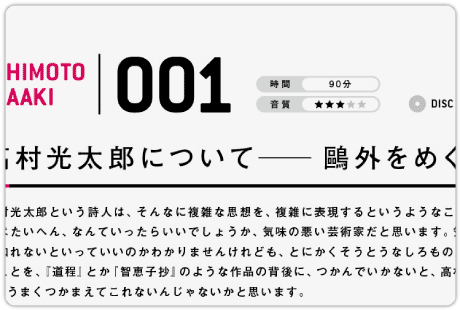
吉本さんの声を聞く、という意味では
吉本さんが何歳の時に行った講演か、
冊子で調べてから聞くのもいいと思いますよ。
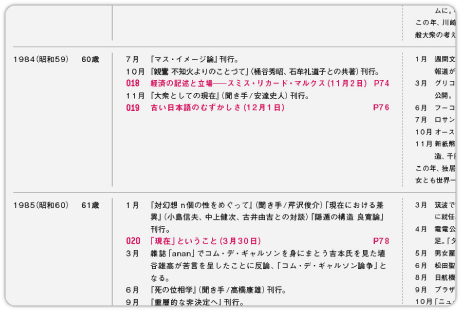 |
 |
iPodをもっていないと、MP3セットは使えませんか? |
|
DVD-ROMが読み取れるパソコンをお持ちであれば、
iTunesやWindows Media Playerなどの無料ソフトを使って
MP3を再生できます。
ほぼ日ではiTunesを推奨しています。
アップルのサイトから無料でダウンロードできるので
まだ持っていない人はインストールしてみてください。
DVD-ROMが読み取れるかどうかは、
パソコンのディスクドライブを確認するとわかります。
「DVD」と書かれていれば大丈夫です。

ここ3〜4年以内に購入されたパソコンであれば
DVDに対応しているものがほとんどのようですが、
もし、お使いのパソコンが
DVD-ROMを読み取れるかどうかわからない場合は、
周りの詳しい方に聞いてみるか
購入店やメーカーに尋ねてみてくださいね。
|
 |
iPodやパソコンに取り込むには、どうすればいい?
|
|
iPodなどのポータブルプレイヤーや
パソコンに取り込んでお聞きになる場合は、
MP3セットやCDセットに含まれる
DVD-ROMを使うのがとても便利です。
DVD-ROMに収載してあるMP3データは、
CDと遜色ない音質を確保したまま、
ファイルサイズが小さくなるように
レコーディングエンジニアの手で調整してあります。
また、MP3データには、講演タイトルだけでなく、
講演番号が入ったジャケット写真や説明が埋め込まれていますので、
CDから取り込むよりも、格段に手間がかかりません。
|
 |
DVD-ROMからの取り込み手順 |
|
iTunesをお使いの場合
1.パソコンのDVDドライブにDVD-ROMを入れる
2.取り込む講演を選び、デスクトップにコピーする
3.デスクトップにコピーしたフォルダを、
iTunesの「ライブラリ」にドロップする
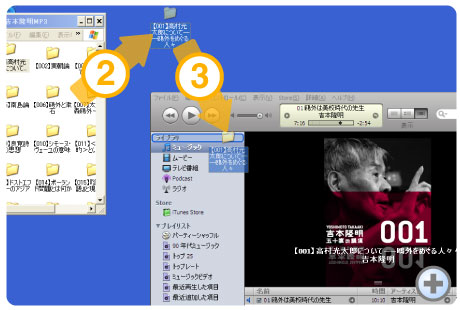
Windows Media Playerをお使いの場合
1.パソコンのDVDドライブにDVD-ROMを入れる
2.スタートボタンから「マイミュージック」を開いておく
3.取り込む講演を選び、マイミュージックにコピーする
4.スタートボタンから「Windows Media Player」を開き、
「ライブラリ」メニューから
音楽>ライブラリ>アルバムとたどっていって、
講演集のアルバムジャケットを確認する
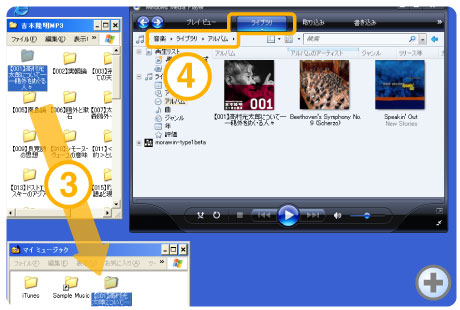
※ほかのソフトを利用していたり、
設定を変更されている場合は、
上記の限りではありません。
※どのソフトをお使いの場合でも、
全ての音源をパソコンに取り込むには
ハードディスクに3.5GBほどの空き容量が必要です。
|
 |
パソコンへのデータ取り込みについて |
|
『吉本隆明 五十度の講演』は
収録されているデータ量が膨大なため、
いちどに取り込もうとすると
PCによっては
うまく取りこめないことがあるようです。
その場合、たいへんお手数ですが
何度かに分けて
取り込んでいただくことをおすすめします。
また、取り込めないファイルがあった場合は、
そのファイルだけを選んで
PCにもういちど取り込んでみてください。 |

